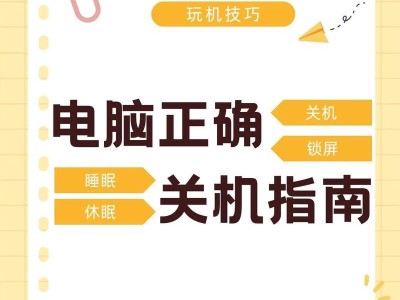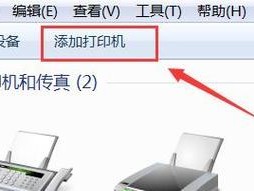在使用台式电脑上网时,有时会遇到宽带连接错误651的问题,这会导致无法正常连接到互联网。本文将为大家介绍错误651的原因以及解决方案,帮助大家迅速解决这一问题。
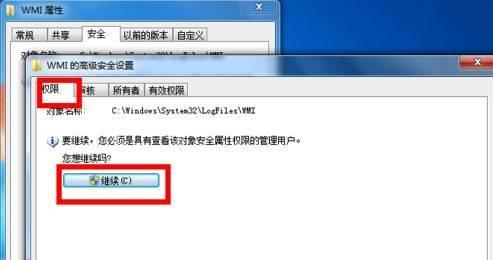
一、检查宽带线缆是否连接正确
如果出现宽带连接错误651,首先需要检查宽带线缆是否正确连接。确保宽带线缆插入台式电脑和宽带接入设备的端口中,并且连接牢固。
二、检查网络驱动程序是否正常
错误的网络驱动程序可能会导致宽带连接错误651的问题。请进入设备管理器,找到网络适配器,确保网络适配器的驱动程序是最新版本。
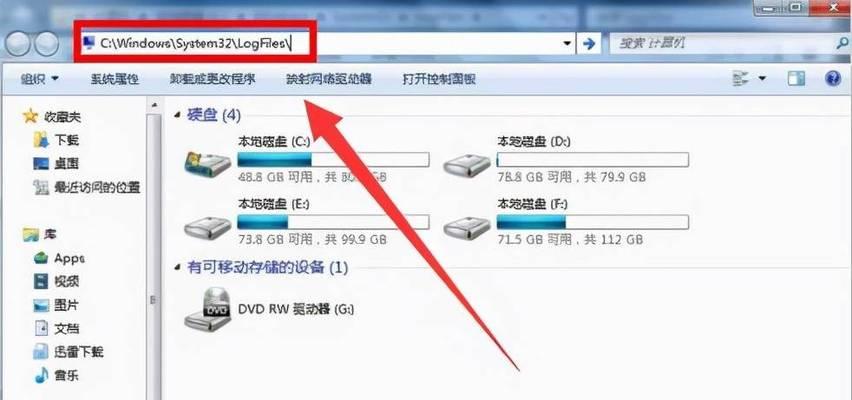
三、重新设置网络适配器
如果网络适配器的设置出现问题,也有可能引发宽带连接错误651。可以尝试重置网络适配器来解决这个问题。进入控制面板,找到网络和共享中心,点击“更改适配器设置”,右键点击网络适配器,选择“禁用”后再次启用。
四、检查网络拨号设置
网络拨号设置的问题也可能导致错误651的发生。请进入控制面板,找到网络和共享中心,点击“设置新的连接或网络”,选择“连接到互联网”,选择“宽带(PPPoE)”选项,点击下一步并按照提示进行设置。
五、重启宽带路由器
有时候宽带路由器出现故障也会导致宽带连接错误651。可以尝试重启宽带路由器,待其重新启动后再次连接宽带进行测试。

六、检查防火墙设置
防火墙设置的问题有时也会导致宽带连接错误651。请进入控制面板,找到WindowsDefender防火墙,点击“允许应用通过WindowsDefender防火墙”,确保相关的应用程序被允许访问互联网。
七、扫描并修复系统文件
系统文件的损坏也可能引发宽带连接错误651。可以使用Windows自带的系统文件检查工具,扫描并修复系统文件。
八、升级操作系统补丁
有时操作系统的缺陷也会导致宽带连接错误651的问题。请确保操作系统已经安装了最新的补丁和更新。
九、关闭第三方安全软件
第三方安全软件可能会干扰网络连接,导致宽带连接错误651。请尝试关闭临时禁用或卸载第三方安全软件,然后再次连接宽带进行测试。
十、重置网络配置
重置网络配置有时可以解决宽带连接错误651的问题。打开命令提示符窗口,输入“netshintipreset”并按下回车键,待命令执行完毕后重启电脑。
十一、更换宽带线缆
宽带线缆的老化或损坏也可能导致宽带连接错误651。可以尝试更换一根新的宽带线缆,再次进行连接测试。
十二、联系宽带运营商
如果上述方法都无法解决问题,建议联系宽带运营商寻求帮助。他们可以远程诊断并解决你的宽带连接问题。
十三、检查其他设备的网络连接情况
如果其他设备可以正常连接到互联网,说明问题可能出在台式电脑上。这时可以尝试使用其他设备进行测试,进一步排除问题。
十四、重新安装网络驱动程序
如果网络驱动程序出现严重问题,可以考虑重新安装网络驱动程序。请先卸载原有的驱动程序,然后重新安装最新版本的网络驱动程序。
十五、
在解决台式电脑宽带连接错误651的过程中,我们可以通过检查宽带线缆、驱动程序、网络设置等方面来逐步解决问题。如果以上方法都无效,建议联系宽带运营商寻求进一步的帮助。希望本文提供的解决方案能够帮助到遇到这一问题的读者。